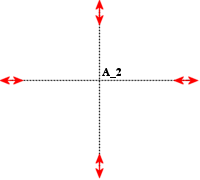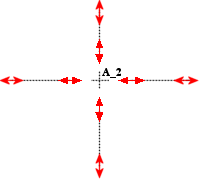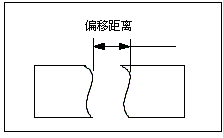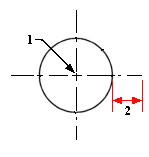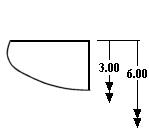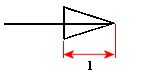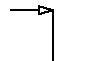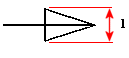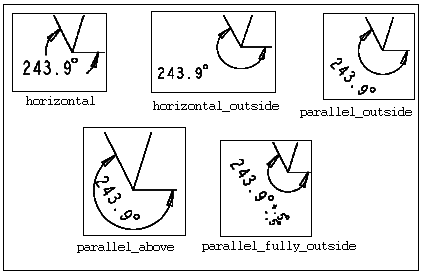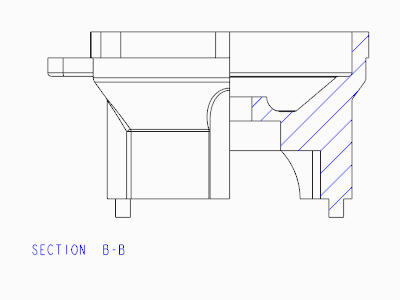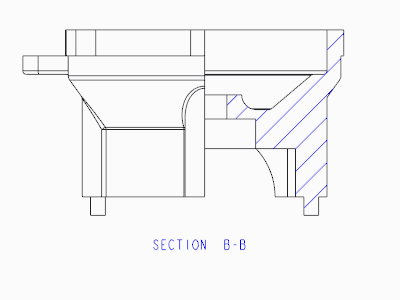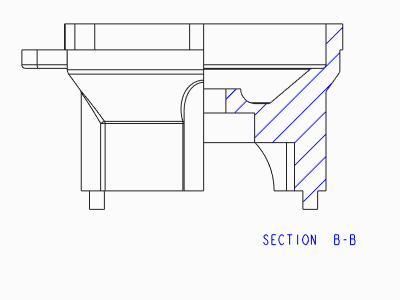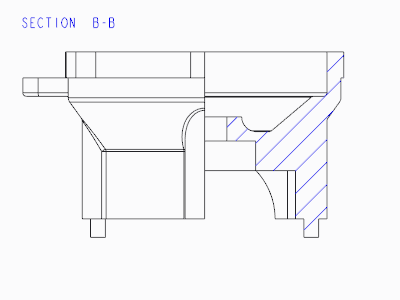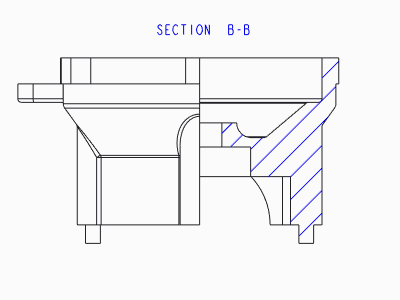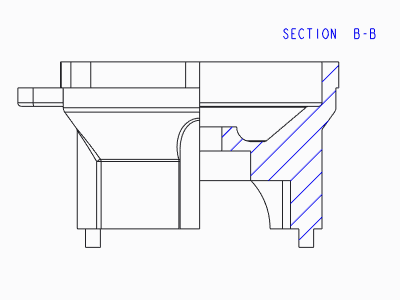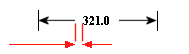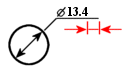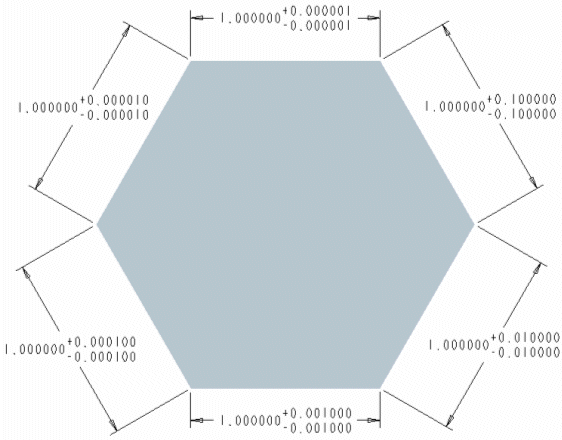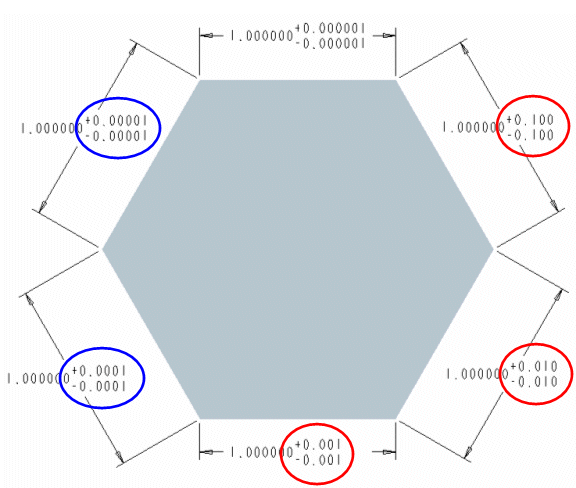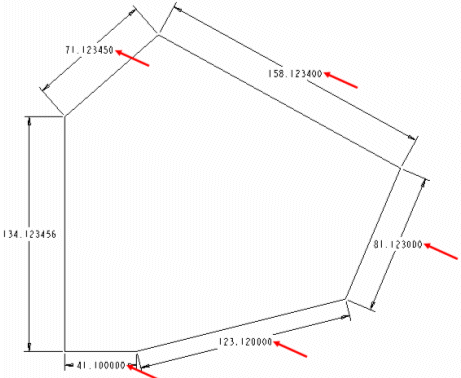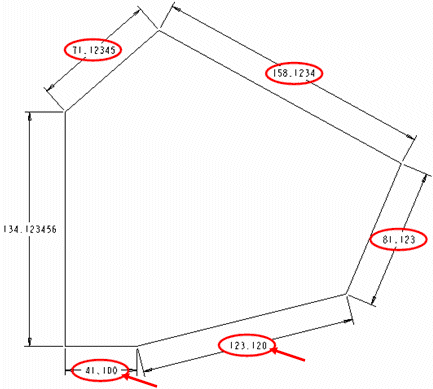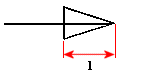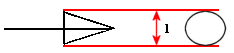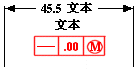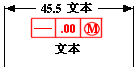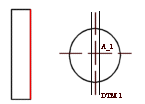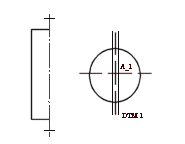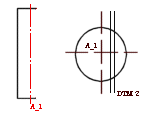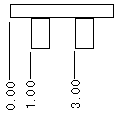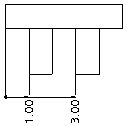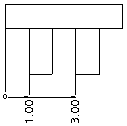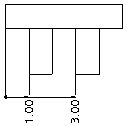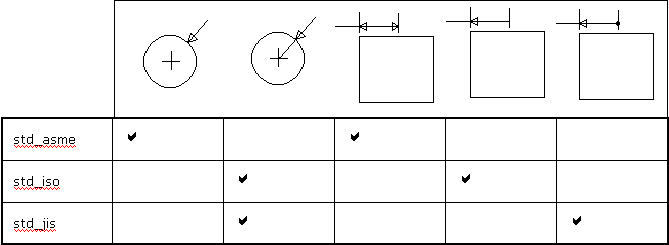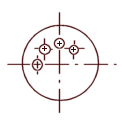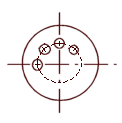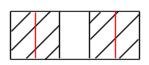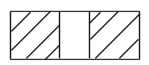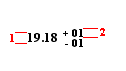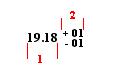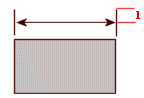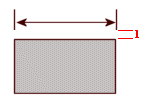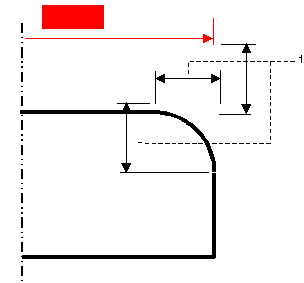详细信息选项
2d_region_columns_fit_text
确定二维重复区域中的每列是否自动调整大小以适应每列中的最长文本段,同时不会覆盖相邻的列或在表中形成较大间隙。
无文本的栏使用默认栏宽 (模板单元的宽度)。
默认和可用设置:
• yes - 调整 2-D 重复区域中每列的大小以适合最长的文本段。
• no* - 列保持相同尺寸。
|
|
 对于包含自动调整的二维重复区域的表,不能手工调整其中的列。 |
allow_3D_dimensions
确定在等轴测视图中是否显示尺寸。
默认和可用设置:
• no* - 不在等轴视图中显示尺寸。
• yes - 在等轴视图中显示尺寸。
ang_unit_trail_zeros
确定角度尺寸以度/分/秒的格式显示时是否移除尾随零 (ANSI 标准)。
默认和可用设置:
• 是* - 移除尾随零。
• 否 - 不移除尾随零。
apply_view_scale_for_shown_syms
当模型中的符号显示在绘图中时,控制可变绘图单位符号的大小。
• 是* - 符号尺寸随绘图视图比例更新,并保持其与 3D 模型的比例。
• 否 - 符号尺寸不随视图比例更新。
arrow_style
控制随箭头显示的所有详图项的箭头样式。
默认和可用设置:
• closed* - 箭头显示为封闭。
• open - 箭头显示为开放。
• filled - 箭头显示为填充。
associative_dimensioning
将绘制尺寸与绘制图元关联。系统只关联将该选项设置为 "yes" 时所创建的尺寸。
默认和可用设置:
• yes* - 使绘制尺寸与绘制图元关联。
• no - 不使绘制尺寸与绘制图元关联。
aux_view_note_format
定义辅助视图注解的默认格式。默认格式为 VIEW%viewname-%viewname。或者,键入格式为 View %viewname、%viewname 或 Aux View %viewname 的视图标签。
axis_interior_clipping
确定是否可修剪 (或拖动) 轴的内部端点。
默认和可用设置:
|
no*
|
只允许修剪外部轴端点。 |
|
yes
|
允许自内部和外部端点修剪轴。 |
axis_line_offset
设置线性轴延伸而超出其关联特征的默认距离。
默认和可用设置:
• 0.100000*
|
|
 drawing_units drawing_units“细节”选项决定了 axis_line_offset“细节”选项的测量单位。 |
basic_dim_to_leader_offset
no*/yes
确定是否在基本尺寸的框架与指引线之间添加偏移。
blank_zero_tolerance
控制正负公差值的显示。
默认和可用设置:
• no* - 如果将公差值设置为零,则显示正、负公差值。
• yes - 如果将公差值设置为零,不显示正、负公差值。
broken_view_offset
1.000000*, value
设置破断视图两部分间的偏距。
|
|
 drawing_units drawing_units“细节”选项决定了 broken_view_offset“细节”选项的测量单位。 |
circle_axis_offset
1.100000*
设置圆的十字线超出圆边缘的默认距离。
|  drawing_units drawing_units“细节”选项决定了 circle_line_offset“细节”选项的测量单位。 |
1. 圆十字叉丝轴
2. 圆十字叉丝轴延伸超出圆边的距离。此距离通过 circle_axis_offset 详细信息选项加以指定。
clip_diam_dimensions
在视图边界自动修剪直径尺寸。修剪视图边界以外的直径端点至与视图边界平齐。两个端点都在视图边界以内时,不存在修剪情况。
默认和可用设置:
• yes* - 自动修剪视图边界处的直径尺寸。
• no - 不自动修剪视图边界处的直径尺寸。
|  在较早版本中所创建图形的默认设置是 no。 |
clip_dim_arrow_style
double_arrow*, arrowhead, dot, filled_dot, arrow, slash, integral, box, filled_box, target, none
控制修剪尺寸的箭头类型。
|  只有在 “选项”(Options) 对话框中单击 “应用”(Apply) 后,修剪尺寸的箭头样式才发生更改。 |
clip_dimensions
控制尺寸在局部放大图中的显示。
默认和可用设置:
• yes* - 不显示完全位于局部放大图边界外部的尺寸;用双箭头显示穿过详细边界的尺寸。
• no - 显示所有尺寸。
| 设置为 yes 时,穿过详细边界的尺寸以双箭头显示。 |
create_area_unfold_segmented
使局部展开的横截面视图中的尺寸与全部展开的横截面视图中的尺寸显示相似。
该选项只对新视图起作用。Creo Parametric 不支持分段的局部展开或全部展开的横截面视图的局部放大图。但它也支持不分段的局部展开横截面视图的局部放大图。
默认和可用设置:
• yes* - 在创建新视图时,对应于横截面草绘的直段,将视图显示为多个片段 - 一次显示一个片段。
• no - 创建新视图时,不以片段形式显示视图。
|  要在视图片段之间绘制视图边界,将 show_total_unfold_seam 设置为 yes。 |
crossec_arrow_length
0.187500*
设置横截面切割平面箭头的箭头长度。
1. 由 crossec_arrow_length 详细信息选项所指定的箭头长度
|  drawing_units drawing_units 详细信息选项决定了 crossec_arrow_length 详细信息选项的测量单位。 |
crossec_arrow_style
tail_online*, head_online
确定横截面箭头的哪一端接触到横截面线。
tail_online - 横截面箭头的尾部接触到横截面线
head_online - 横截面箭头的头部接触到横截面线
crossec_arrow_width
0.062500*
设置横截面切割平面箭头的宽度。
1. 由 crossec_arrow_width 详细信息选项所指定的箭头宽度
|  drawing_units drawing_units“细节”选项决定了 crossec_arrow_width“细节”选项的测量单位。 |
crossec_text_place
设置横截面文本的位置。
默认和可用设置:
after_head* | |
before_tail | |
above_tail | |
above_line | |
no_text | 不显示任何横截面文本。 |
crossec_type
提高在绘图中创建复杂横截面的能力,并减少或杜绝不能创建剖视图的情形。
默认和可用设置:
• old_style* - 系统使用剪切移除几何以创建横截面视图。
• new_style - 系统使用 z 修剪平面创建横截面视图。
cutting_line
控制切割线显示的标准。
默认和可用设置:
• std_ansi* - 对切割线应用 ANSI 标准。
• std_din - 将切割线的加粗部分显示为白色,将其较细部分显示为灰色。
• std_iso - 对切割线应用 ISO 标准。
• std_jis - 对切割线应用 JIS 标准。
• std_ansi_dashed - 以虚线形式显示切割线。
• std_jis_alternate - 若设置为 "std_jis_alternate",并且已设置详细信息选项 "cutting _line_segment",则视图箭头显示如下:
◦ 切割线加粗部分形成一个角度,系统将其显示为蓝色。
◦ 用黄色显示切割线加粗线段之间的连接部分。
◦ 用白色显示箭头部分。
• std_eskd - 采用 ESKD 标准来显示切割线。
◦ 仅显示切割线的端点部分和切割线内部的任何拐角。
◦ 切割线会延伸到接触箭头的点以外。切割线延伸部分的长度由定义箭头宽度的 crossec_arrow_width 详细信息选项的值决定。
• std_gb - 采用 GB 标准来显示切割线。
◦ 仅显示切割线的端点部分和切割线内部的任何拐角。
◦ 切割线正好在其接触箭头的点结束。
|  如果将 cutting_line_segment 详细信息选项设置为 0,则整条切割线将显示为一条虚线。但在采用 ESKD 和 GB 标准的情况下,切割线会显示为一条细连续线。 |
cutting_line_adapt
控制用于显示横截面箭头的线型的显示。
默认和可用设置:
• no* - 所有线型不自适应地显示。
• yes - 所有线型将自适应地显示,开始于一条完整线段的中间,终止于一条完整线段的中间。
|  出图时,截面切线与尺寸界线和指引线重叠。 |
cutting_line_segment
以绘图单位指定非 ANSI 切割线加粗部分的长度。
默认和可用设置:
• 0.000000* - 切割线段的默认长度为 0。根据需要可指定不同值。
|  drawing_units drawing_units“细节”选项决定了 cutting_line_segment“细节”选项的测量单位。 |
cutting_line_segment_thickness
设置会显示在切割线端点和任何内部拐角的切割线段厚度。
默认和可用设置:
0* - 切割线段的默认厚度为 0。
| • 在将 cutting_line_segment_thickness 详细信息选项设置为 cutting_line 或 std_ansi 的情况下,std_ansi_dashed 详细信息选项不会影响切割线的厚度。 • 在采用 std_din、std_iso、std_jis、std_jis_alternate、std_eskd 或 std_gb 标准的情况下,cutting_line_segment_thickness 和 cutting_line_segment 详细信息选项的非零值会影响切割线的显示。 • 如果将 cutting_line_segment 详细信息选项的值设置为零,cutting_line_segment_thickness 详细信息选项不会对切割线的显示造成影响。 |
dash_supp_dims_in_region
控制尺寸值在 Pro/REPORT 表重复区域中的显示。
默认和可用设置:
• yes* - 隐含尺寸而相应地显示短划线。
• no - 显示 Pro/REPORT 表重复区域中的值。
datum_point_shape
控制尺寸值在 Pro/REPORT 表重复区域中的显示。
cross*, dot, circle, triangle, square
确定基准点的显示。
datum_point_size
控制模型基准点和草绘的二维点的大小。
默认和可用设置:
• 0.3125* - 恢复为在 drawing_units“细节”选项中建立的设置;此设置具有默认设置:英寸。可以键入基准点大小的值。
|  drawing_units drawing_units“细节”选项决定了 datum_point_size“细节”选项的测量单位。 |
datum_target_outside_text
如果尺寸文本显示在基准目标框外部,则该配置选项可用于设置基准目标区域尺寸文本相对于弯头的默认位置。此选项提供两个值︰
• near_elbow - 如果 datum_target_outside_text 设置为 near_elbow,将使用标准长度固定尺寸弯头。文本位于弯头附近,且相对弯头垂直居中。该值是默认设置值。
• above_elbow - 如果 datum_target_outside_text 设置为 above_elbow,文本将位于弯头上方。弯头的长度取决于文本字符串的长度。
切换 datum_target_outside_text 选项的值将影响当前模型或绘图中的所有基准目标符号。如果已更改 datum_target_outside_text 选项的值,则将根据选定选项来更新所有基准目标符号,其中尺寸文本显示在符号框外部
decimal_marker
comma_for_metric_dual*, period, comma
指定在辅助尺寸中用于小数点的字符。
def_bom_balloons_attachment
为 BOM 球标设置默认连接方法。
默认和可用设置:
• edge* - BOM 球标指向元件边。
• surface - BOM 球标指向元件曲面。
对于表示主体项的元件和包含的项元件的记录,将设置默认连接方法。
def_bom_balloons_edge_att_sym
控制 BOM 球标与边连接时的默认引线头。
默认和可用设置:
• arrowhead*
• dot
• filled_dot
• no_arrow
• slash
• integral
• box
• filled_box
• target
• 半箭头
• 三角形
def_bom_balloons_snap_lines
确定在显示 BOM 球标时是否在视图周围创建捕捉线。
默认和可用设置:
• no*
• yes
def_bom_balloons_stagger
确定默认情况下 BOM 球标是否以交错方式显示。
默认和可用设置:
• no*
• yes
def_bom_balloons_stagger_value
控制 BOM 球标以交错方式显示时相邻偏移线之间的距离。
默认和可用设置:
• 0.600000*
def_bom_balloons_surf_att_sym
控制 BOM 球标与曲面连接时的默认引线头。
默认和可用设置:
• integral*
• arrowhead
• dot
• filled_dot
• no_arrow
• slash
• box
• filled_box
• target
• 半箭头
• 三角形
def_bom_balloons_view_offset
控制从显示 BOM 球标的视图边界开始的默认偏移距离。
默认和可用设置:
• 0.800000*
def_xhatch_break_around_text
确定横截面/剖面线是否围绕文本分开。
默认和可用设置:
• 否* - 横截面/剖面线不围绕文本分开。
• 是 - 横截面/剖面线围绕文本分开。
def_xhatch_break_margin_size
设置横截线和文本之间的默认偏移距离 (使用绘图单位)。
默认和可用设置:
• 0.150000*
def_view_text_height
设置用作视图注解和在横截面视图及投影详图视图中的箭头中的视图名称的文本高度。
默认和可用设置:
0.000000*
|  drawing_units drawing_units“细节”选项决定了 def_view_text_height“细节”选项的测量单位。 |
def_view_text_thickness
设置用作视图注解和在新创建的横截面视图及投影详图视图中的箭头中的视图名称新文本的默认宽度。
默认和可用设置:
0.000000*
|  drawing_units drawing_units“细节”选项决定了 def_view_text_thickness“细节”选项的测量单位。 |
default_angdim_text_orientation
为角度尺寸控制默认的文本方向,但在处于中心引线配置的情况下除外。
默认和可用设置:
• horizontal* - 始终在水平方向显示角度尺寸文本,并使其中心位于指引线之间。
• parallel_outside - 无论指引线的方向如何,都按照与指引线平行的方向显示文本。
• horizontal_outside - 在尺寸外部水平显示文本。
• parallel_above - 平行于尺寸圆弧但在其上方显示文本。
• parallel_fully_outside - 平行于指引线显示角度尺寸 (带加/减公差) 的文本。
default_annotation_font
指定注释的默认文本字体。
包括文件扩展名 (例如 .ndx、.ttf 或 .otf),前提是字体目录包含具有相同名称的多个文件。
default_bom_balloon_type
创建 BOM 球标时,定义默认的 BOM 球标类型。
默认和可用设置:
• simple_circle*
• quantity_split_circle
• <自定义球标符号名称>
default_chamf_dim_configuration
设置倒角尺寸的默认配置。
默认和可用设置:
• 引线* - 根据倒角引线样式创建倒角。
• 线性 - 创建带有 STD_DIN 显示样式的倒角。
default_chamf_text_orientation
在绘图中控制 45 度的倒角尺寸的文本方向。
默认和可用设置:
• 靠近并以弯头为中心 (next_to_and_centered_about_elbow) * - 在水平位置放置尺寸文本。尺寸文本相对弯头线竖直居中 (ASME 标准)。
• 靠近并位于弯头上方 (next_to_and_above_elbow) - 在水平位置放置尺寸文本。尺寸文本在弯头线上方 (ISO 标准)。
• 位于延伸弯头上方 (above_extended_elbow) - 在水平位置放置尺寸文本。弯头在尺寸文本下方并延伸到尺寸文本的宽度 (ISO 标准)。
• 平行且位于引线上方 (parallel_to_and_above_leader) - 平行于指引线将尺寸文本放置在指引线上方 (JIS 标准)。
• 平行且位于引线下方 (parallel_to_and_below_leader) - 平行于指引线将尺寸文本放置于指引线下方 (JIS 标准)。
• Iso 平行 (iso_parallel) – 平行于尺寸界线显示文本。这不同于值 parallel,因为它同时允许尺寸公差以 ISO 406:1987 (E) 格式或以“英国标准公差格式”显示。
default_chamfer_text
在绘图中控制 45 度的倒角尺寸的尺寸文本的显示。
默认和可用设置:
• 45xd* - 将倒角尺寸标签显示为 45xd (ASME/ANSI 标准)
• dx45 - 将倒角尺寸标签显示为 dx45 度 (ISO/DIN 标准)
• cd - 将倒角尺寸标签显示为 cd (JIS 标准)
• d - 根据“尺寸”(Dimension) 功能区选项卡中“显示”(Display) 组的设置显示倒角尺寸。
|  “细节”选项不会影响三维模型。 |
default_cldim_text_orientation
为设置为中心引线配置的尺寸设置默认文本方向。
默认和可用设置:
• next_to_and_centered_about_elbow* - - 在水平位置放置尺寸文本。尺寸文本相对弯头线竖直居中 (ASME 标准)。
• 靠近并位于弯头上方 (next_to_and_above_elbow) - 在水平位置放置尺寸文本。尺寸文本在弯头线上方 (ISO 标准)。
• 位于延伸弯头上方 (above_extended_elbow) - 在水平位置放置尺寸文本。弯头在尺寸文本下方并延伸到尺寸文本的宽度 (ISO 标准)。
• 平行且位于引线上方 (parallel_to_and_above_leader) - 平行于指引线将尺寸文本放置在指引线上方 (JIS 标准)。
• 平行且位于引线下方 (parallel_to_and_below_leader) - 平行于指引线将尺寸文本放置于指引线下方 (JIS 标准)。
default_clean_dim_increment
指定“清理尺寸”(Clean Dimensions) 对话框中“增量”(Increment) 字段的默认值。为该选项指定的值只在您首次访问 Creo Parametric 会话中的“清理尺寸”(Clean Dimensions) 对话框时应用于“增量”(Increment) 字段。然后,只要绘图还在会话中,对“增量”(Increment) 字段值做的任何更改都被保留。
默认和可用设置:
0.375 英寸 (范围 (0-22))
default_clean_dim_offset
指定“清理尺寸”(Clean Dimensions) 对话框中“偏移”(Offset) 字段的默认值。为该选项指定的值只在您首次访问 Creo Parametric 会话中的“清理尺寸”(Clean Dimensions) 对话框时应用于“偏移”(Offset) 字段。然后,只要绘图还在会话中,对“偏移”(Offset) 字段值做的任何更改都被保留。
默认和可用设置:
0.5 英寸 (范围 (0-22))
default_detail_view_name_style
控制将默认名称分配给新的局部放大图的方式。
• letter* – 将下一个可用拉丁字母分配给新的局部放大图。
• roman – 将下一个可用的大写罗马数字分配给新的局部放大图。
default_diadim_text_orientation
为直径尺寸设置默认文本方向。
默认和可用设置:
• next_to_and_centered_about_elbow* - - 在水平位置放置尺寸文本。尺寸文本相对弯头线竖直居中 (ASME 标准)。
• 靠近并位于弯头上方 (next_to_and_above_elbow) - 在水平位置放置尺寸文本。尺寸文本在弯头线上方 (ISO 标准)。
• 位于延伸弯头上方 (above_extended_elbow) - 在水平位置放置尺寸文本。弯头在尺寸文本下方并延伸到尺寸文本的宽度 (ISO 标准)。
• 平行且位于引线上方 (parallel_to_and_above_leader) - 平行于指引线将尺寸文本放置在指引线上方 (JIS 标准)。
• 平行且位于引线下方 (parallel_to_and_below_leader) - 平行于指引线将尺寸文本放置于指引线下方 (JIS 标准)。
default_dim_elbows
控制尺寸弯肘的显示。
默认和可用设置:
• yes* - 尺寸和弯头一起显示。
• no – 尺寸不和弯头一起显示。
default_hatch_type
设置模型和绘图中使用的默认剖面线图案文件类型:
• xch* - 将 .xch 设置为默认文件类型。
• pat - 将 .pat 设置为默认文件类型。
default_font
指定包含文件扩展名的默认文本字体文件名。
默认和可用设置:
• font.ndx* - 此为默认字体文件名。根据需要可指定不同的字体文件。
|  字体 ( font 和 filled) 位于设置文件中。 |
default_leader_arrow_style
为附加到几何的新引线设置默认箭头样式。
默认和可用设置:
• automatic* – 基于下列参考类型设置箭头样式:
参考 | 箭头样式 |
曲面和面组 | 实心点 |
图元/边、轮廓边、曲线、草绘和自由点 | 箭头 |
基准点、基准轴、基准坐标系和修饰草绘 | 没有箭头 |
• dot
• 实心点
• slash
• integral
• box
• 实心框
• 没有箭头
• 箭头
• 双箭头
• 半箭头
• target
• 三角形
|  非几何对象的引线连接不受此选项影响。 |
default_lindim_text_orientation
为线性尺寸设置默认文本方向,但在处于中心引线配置的情况下除外。
默认和可用设置:
• horizontal* – 相对于指引线水平放置尺寸文本。
• 平行且位于引线上方 (parallel_to_and_above_leader) - 平行于指引线将尺寸文本放置在指引线上方 (JIS 标准)。
• 平行且位于引线下方 (parallel_to_and_below_leader) - 平行于指引线将尺寸文本放置于指引线下方 (JIS 标准)。
default_orddim_text_orientation
为纵坐标尺寸设置默认文本方向 (平行于尺寸界线)。
默认和可用设置:
• parallel_to_and_centered_about_leader* - 平行于指引线放置尺寸文本。
• parallel_to_and_above_leader - 平行于引线将尺寸文本放置于引线上方 (JIS 标准)。
• parallel_to_and_below_leader - 平行于指引线将尺寸文本放置于指引线下方 (JIS 标准)。
• horizontal - 沿水平方向、平行于绘图页面的底部放置尺寸文本。
default_pipe_bend_note
控制管道折弯注解在绘图中的显示。
若设置为带引号的文本,则在创建折弯注解时使用该值。文本可包括 "&bend_name:att_pipe_bend" 和 "&bend_tol: att_pipe_bend" 等参数。
若设置为一个目录路径,则参考以前创建的、保存为文件的注解。
默认和可用设置:
• no* - 在绘图中不显示管道折弯注解。
• yes - 在绘图中显示管道折弯注解。
default_raddim_text_orientation
为半径尺寸设置默认文本方向。
默认和可用设置:
• next_to_and_centered_about_elbow* - - 在水平位置放置尺寸文本。尺寸文本相对弯头线竖直居中 (ASME 标准)。
• 靠近并位于弯头上方 (next_to_and_above_elbow) - 在水平位置放置尺寸文本。尺寸文本在弯头线上方 (ISO 标准)。
• 位于延伸弯头上方 (above_extended_elbow) - 在水平位置放置尺寸文本。弯头在尺寸文本下方并延伸到尺寸文本的宽度 (ISO 标准)。
• 平行且位于引线上方 (parallel_to_and_above_leader) - 平行于指引线将尺寸文本放置在指引线上方 (JIS 标准)。
• 平行且位于引线下方 (parallel_to_and_below_leader) - 平行于指引线将尺寸文本放置于指引线下方 (JIS 标准)。
default_show_2d_section_xhatch
控制针对装配和零件而新创建的 2D 横截面中剖面线的显示。
默认和可用设置:
• assembly_and_part* - 同时显示装配和零件 2D 横截面的剖面线。
• assembly_only – 仅显示装配 2D 横截面的剖面线。
• part_only – 仅显示零件 2D 横截面的剖面线。
• no – 不显示装配和零件 2D 横截面的剖面线。
|  此详细信息不影响现有 2D 横截面的显示。 |
default_show_3d_section_xhatch
控制 3D 横截面中剖面线的显示。
默认和可用设置:
• yes* - 针对选定的 3D 横截面显示剖面线。
• no – 不显示选定 3D 横截面的剖面线。
default_table_column_width
指定创建新表时表格的默认列宽 (以字符数表示)。
默认和可用设置:
• 10*
default_table_columns
指定创建新表时表格的默认列数。
默认和可用设置:
• 4*
|  default_table_columns default_table_columns“细节”选项在会话的每个绘图中只读取一次。第一次打开 “插入表”(Insert Table) 对话框时, “列数”(Number of Columns) 框由此详细信息选项的值填充。同一会话的同一绘图中的后续 “插入表”(Insert Table) 对话框的外观,使用 “插入表”(Insert Table) 对话框中 “列数”(Number of Columns) 文本框上次使用的值。 |
default_table_row_height
指定创建新表时表格的默认行高 (以字符数表示)。
默认和可用设置:
• 1*
default_table_rows
指定创建新表时表格的默认行数。
默认和可用设置:
• 2*
|  default_table_rows default_table_rows“细节”选项在会话的每个绘图中只读取一次。第一次打开 “插入表”(Insert Table) 对话框时, “行数”(Number of rows) 框由此详细信息选项的值填充。同一会话的同一绘图中的后续 “插入表”(Insert Table) 对话框的外观,使用 “插入表”(Insert Table) 对话框中 “行数”(Number of rows) 文本框上次使用的值。 |
default_tolerance_display_style
根据 ASME 或 ISO 绘图标准,控制公差值相对于公称尺寸的间距和竖直对齐。
此外,对于设置为极限公差的尺寸,此详细信息选项还可以控制这些限值的外观为串联式 (这些限值之间用破折号分隔) 或堆叠式 (一个限值位于另一个限值之上)。也就是说,将该值设置为 std_asme 时,将以串联式的外观显示这些限值,而将该值设置为 std_iso 时,将以堆叠式的外观显示这些限值。
|  未将尺寸的公差模式设置为公称模式时,此详细信息选项可以控制尺寸的显示样式。 |
默认和可用设置:
• std_asme* – 应用“美国机械工程师协会”(ASME) 标准。以串联式的外观显示限值。
• std_iso - 采用国际标准组织 (ISO)。以堆叠式的外观显示限值。
default_tolerance_mode
为新创建的尺寸设置默认公差模式。
默认和可用设置:
• nominal* – 显示不带公差的尺寸。
• basic - 以基本模式显示尺寸。将以矩形为框显示尺寸值 (公称或覆盖,不含其公差)。
• limits - 将尺寸显示为上限和下限。
• plusminus - 将尺寸显示为带正负公差的名义尺寸 (正值和负值是独立的)。
• plusminussym - 显示为带有单一正负公差值的名义尺寸。
• plusminussym_super - 与 plusminussym 相同。但会在尺寸文本的中点显示加-减公差值并向上延伸。
default_view_label_placement
• 截面
• 缩放
• 投影
• 详图
此选项不适用于下列类型的绘图视图,因为它们不支持视图标签的自动创建:
• 一般
• 辅助
• 旋转
• 局部
• 破断
默认和可用设置:
bottom_left* | 视图标签位于视图的左下方,标签文本靠右对齐。 |
bottom_center | 视图标签位于视图的中下方,标签文本居中对齐。 |
bottom_right | 视图标签位于视图的右下方,标签文本靠左对齐。 |
top_left | 视图标签位于视图的左上方,标签文本靠右对齐。 |
top_center | 视图标签位于视图的中上方,标签文本居中对齐。 |
top_right | 视图标签位于视图的右上方,标签文本靠左对齐。 |
|  要显示投影视图的视图标签,请将 make_proj_view_notes 配置选项设置为 yes。然后可使用 default_view_label_placement 详细信息选项来指定这些视图的标签位置。 |
default_view_note_orientation
控制新局部放大图注解的放置。
默认和可用设置:
• 靠近并以弯头为中心 (next_to_and_centered_about_elbow)* – 靠近并以引线弯头为中心放置局部放大图的注解文本。
• 位于延伸弯头上方 (above_extended_elbow) – 按中国 GB 和俄罗斯 ESKD 标准创建局部放大图放置。对于 GB 标准,视图名称以 <view name> (<view scale>) 格式放置。对于 ESKD 标准,显示视图名称时用一条水平线将视图名称和视图比例分隔开。
|  您可使用包含所有 view_note 绘图选项的值的 above_extended_elbow 值。 |
|  使用 GB 标准时,视图注解内文本水平对齐的方式取决于 default_view_label_placement 绘图选项的值。 |
default_z_radius_center_symbol
确定 z 型半径尺寸模拟中心的显示。
默认和可用设置:
• cross - 将模拟中心显示为十字叉。
• filled_dot - 将模拟中心显示为实心点。
• 无 - 不显示模拟中心。
detail_circle_line_style
设置绘图中表示局部放大图的圆的线型。
可以选择上述任意线造型,或设置任意可用的系统定义或用户定义的线型。
默认和可用设置:
solidfont*, dotfont, ctrlfont, phantomfont, dashfont, ctrlfont_s_l, ctrlfont_l_l, ctrlfont_s_s, dashfont_s_s, phantomfont_s_s, cntrl_font_m_l, intmit_lww_hidden, pdfhidden_linestyle
detail_circle_note_text
确定在非 ASME-94 详图视图参考注解中显示的文本。
确定局部放大图中的参考注解的默认内容。例如,如果值为 "See View",则注解文本为“See View <视图名称>”
默认和可用设置:
DEFAULT*
detail_view_boundary_type
确定局部放大图的父视图中的默认边界类型。
默认和可用设置:
• Circle* - 在父视图中为局部放大图绘制圆。
• 椭圆 (Ellipse) - 在父视图中为局部放大图绘制椭圆与样条紧密配合,并提示在椭圆上选择一个视图注解的连接点。
• 水平/竖直椭圆 (H/V Ellipse) - 绘制具有水平或竖直主轴的椭圆,并提示在椭圆上选择一个视图注解的连接点。
• 样条 (Spline) - 在父视图上显示局部放大图的实际样条边界,并提示在样条上选择一个视图注解的连接点。
• ASME 94 圆 (ASME 94 Circ) - 在父视图中将符合 ASME 标准的圆显示为带有箭头和局部放大图名称的圆弧。
detail_view_circle
设置用局部放大图来详细描绘的模型部分所绘制的包围圆的显示。
默认和可用设置:
• on* - 显示围绕模型详细部分的一个圆。
• off - 不显示围绕模型详细部分的一个圆。
detail_view_scale_factor
确定局部放大图与其父视图之间的默认比例因子。
默认和可用设置:
• 2.000000* - 局部放大图比例是其父视图的二倍。
dim_dot_box_style
仅控制线性尺寸引线的点和框的箭头样式的显示。
• default* - 使用 arrow_style 绘图选项所定义的样式。由 def_bom_balloons_edge_att_sym 和 def_bom_balloons_surf_att_sym 详细信息选项定义 BOM 球标的默认箭头样式。
• filled - 填充线性尺寸箭头的点和框。使用 "filled",可使新绘图显示实心点和框形式的尺寸箭头。
• hollow - 不填充线性尺寸箭头的点和框。
dim_fraction_format
控制绘图中分数尺寸的显示。
此详细信息选项会取代与其同名的配置文件选项 (dim_fraction_format),除非将详细信息选项设置为默认。
默认和可用设置:
• default* - 根据配置文件选项 dim_fraction_format 的设置在绘图中显示分数尺寸。
• std - 以标准 Creo Parametric 格式在绘图中显示分数尺寸。
• aisc - 以 AISC 格式在绘图中显示分数尺寸。AISC 设置还按照英尺-英寸尺寸的 AISC 格式显示建筑单位。
|  当检索在 Pro/ENGINEER 版本 2000i 之前创建的绘图时, dim_fraction_format 和 use_major_units 详细信息选项会联合控制尺寸的显示。 |
dim_leader_length
当导引箭头在尺寸界线外时,设置尺寸指引线的长度。
默认和可用设置:
0.500000*
1. 导引箭头在尺寸界线外时尺寸指引线的长度。该长度等于由 dim_leader length 详细信息选项指定的值。
|  drawing_units drawing_units“细节”选项决定了 dim_leader_length“细节”选项的测量单位。 |
dim_text_break_witness_line
控制与尺寸文本重叠的尺寸线或尺寸界线的外观。
默认和可用设置:
• yes* - 尺寸线或尺寸界线会在与尺寸文本重叠的位置处显示为断开。
• no - 尺寸线或尺寸界线不会在与尺寸文本重叠的位置处显示为断开。
dim_text_gap
控制尺寸本和尺寸指引线间的距离,并表示间距大小和文本高度的比例。
默认和可用设置:
0.500000*
对于直径尺寸,它将控制文本方向为“位于延伸弯头上方”时弯头在文本上的延伸量。
|  drawing_units drawing_units“细节”选项决定了 dim_text_gap“细节”选项的测量单位。 |
dim_tol_lead_trail_zeros
可控制出现在任何公差模式下 (限制和公称格式除外) 尺寸公差值的前导零和尾随零的外观。这并不会影响角度尺寸公差值的外观。
默认和可用设置:
• same_as_lead_trail_zeros* - 尺寸公差值的前导零和尾随零外观与详细信息选项 lead_trail_zeros 所设置的尺寸值的前导零和尾随零外观相同。
• by_model_units - 根据模型单位来显示尺寸公差值的前导零和尾随零。如果模型使用英制单位,则不显示前导零,但会根据为尺寸值设置的小数位数而添加一些尾随零。如果模型使用公制单位,则会显示前导零,但不显示尾随零。
• trail_only - 不论模型的单位如何,都显示尾随零,但不显示前导零。
• lead_only - 不论模型的单位如何,都显示前导零,但不显示尾随零。
• both - 不论模型的单位如何,都显示前导零和尾随零。
• by_model_units [by_secondary_units] - 尺寸公差值的主要显示基于模型单位,次要显示基于辅助单位。
• by_model_units [trail_only(english)] - 尺寸公差值的主要显示基于模型单位。辅助单位不显示前导零,插入尺寸公差时将按照指定的方式显示尾随零。
• by_model_units [lead_only(metric)] - 尺寸公差值的主要显示基于模型单位。辅助单位显示单个前导零,不显示尾随零。
• by_model_units [both] - 尺寸公差值的主要显示基于模型单位。辅助单位显示单个前导零,插入尺寸公差时将按照指定的方式显示尾随零。
• trail_only [lead_only] - 主单位不显示前导零,将按照输入的格式显示尾随零。辅助单位显示单个前导零,不显示尾随零。
• trail_only(english) [lead_only(metric)] - 主单位不显示前导零,尾随零则按照输入的格式显示。辅助单位显示单个前导零,不显示尾随零。
• trail_only(english) [trail_only(english)] - 主单位和辅助单位都不显示前导零。插入尺寸公差时,两种单位都按照指定的方式显示尾随零。
• trail_only(english) [both] - 主单位不显示前导零,尾随零则按照输入的格式显示。辅助单位显示单个前导零,插入尺寸公差时将按照指定的方式显示尾随零。
• lead_only(metric) [trail_only(english)] - 主单位显示单个前导零,不显示尾随零。辅助单位不显示前导零,插入尺寸公差时将按照指定的方式显示尾随零。
• lead_only(metric) [lead_only(metric)] - 主单位和辅助单位都显示单个前导零,不显示尾随零。
• lead_only(metric) [both] - 主单位显示单个前导零,不显示尾随零。辅助单位显示单个前导零,插入尺寸公差时将按照指定的方式显示尾随零。
• both [both] - 主单位和辅助单位都显示单个前导零,插入尺寸公差时将按照指定的方式显示尾随零。
• both [trail_only(english)] - 主单位显示单个前导零,尾随零则按照您输入的格式显示。辅助单位不显示前导零,插入尺寸公差时将按照指定的方式显示尾随零。
• both [lead_only(metric)] - 主单位显示单个前导零,尾随零则按照您输入的格式显示。辅助单位显示单个前导零,不显示尾随零。
|  当 dual_dimensioning 详细信息选项被设置为 primary[secondary] 或 secondary[primary] 时,以上这些设置的显示是有效的。 |
dim_tol_trail_zero_max_places
当使用尾随零以达到 default_dec_places 配置选项所定义的最大小数位数时,设置尺寸公差的最大小数位数。
默认和可用设置:
same_as_dim_tol
| • 此详细信息选项不会影响以度/分/秒格式显示的角度尺寸。 • 如果为 lead_trail_zeros 详细信息选项指定的值使尾随零不显示,则此详细信息选项不会影响小数位数。 |
请看以下示例:
1. 为 default_dec_places 配置选项指定值 6。
2. 保留 dim_tol_trail_zero_max_places 的默认值。
3. 为 lead_trail_zeros 指定值 both。
4. 创建几个具有正负公差的尺寸。
尺寸公差如下图所示:
将 dim_tol_trail_zero_max_places 的值更改为 3 以显示尺寸公差,如下所示:
在上图中,有效数字的小数位数超过 3 个的公差将显示到最后一位有效数字。将隐含随后的尾随零。这样的值被括在蓝色圆圈中。对于尾随零超过 3 个小数位数的公差值,将隐含其所有的尾随零。这样的值被括在红色圆圈中。
dim_trail_zero_max_places
当使用尾随零以达到 default_dec_places 配置选项所定义的最大小数位数时,设置尺寸和尺寸公差的最大小数位数。指定小于所指定的尺寸小数位数的值,以控制尾随零数量。
默认和可用设置:
same_as_dim
| • 如果为 lead_trail_zeros 详细信息选项指定的值使尾随零不显示,则此详细信息选项不会影响小数位数。 • 此详细信息选项影响绘图中所有尺寸的显示。无法单独使用尾随零来控制尺寸的小数位数。 • 此详细信息选项不会影响以度、分、秒格式显示的角度尺寸。 |
请看以下示例:
1. 为 default_dec_places 配置选项指定值 2。
2. 为 dim_trail_zero_max_places 指定值 same_as_dim。
3. 为 lead_trail_zeros 指定值 both。
4. 单击“格式”(Format) > “小数位数”(Decimal Places),然后键入值 6。对于小数位数不到 6 的尺寸,会添加一些尾随零。这些尺寸可通过下图中所示的箭头来标识:
在本示例中,如果将 dim_trail_zero_max_places 的值更改为 3,则会在小数位数少于 3 的所有尺寸中添加尾随零。这些尺寸可通过下图中所示的箭头来标识:
display_tol_by_1000
以 1000 倍显示非角度尺寸的公差值。
默认和可用设置:
• 否* - 不以 1000 倍显示公差值。
• 是 - 以 1000 倍显示公差值。
draft_scale
相对于绘图中绘制图元的实际长度控制绘制尺寸的比例。
默认和可用设置:
1.000000*
|  drawing_units drawing_units“细节”选项决定了 draft_scale“细节”选项的测量单位。 |
draw_arrow_length
设置指引线箭头的长度。
默认和可用设置:
0.187500*
1. 由详细信息选项 draw_arrow_length 所指定的指引线箭头长度
|  drawing_units drawing_units“细节”选项决定了 draw_arrow_length“细节”选项的测量单位。 |
draw_arrow_width
设置指引线箭头的宽度。
默认和可用设置:
0.062500*
1. 由详细信息选项 draw_arrow_width 所指定的指引线箭头宽度
| • drawing_units“细节”选项决定了draw_arrow_width“细节”选项的测量单位。 • 由 draw_arrow_width 详细信息选项指定的值决定了详细信息选项 draw_attach_sym_height、draw_attach_sym_width 和 draw_dot_diameter 的值。 |
draw_attach_sym_height
设置指引线斜杠、积分号和框的高度。
默认和可用设置:
• default* - 使用为 draw_arrow_width 设置的值
• value - 键入指引线斜杠、积分号和框的高度值。
|  测量由设置文件选项 drawing_units 控制。 |
draw_attach_sym_width
设置指引线斜杠、积分号和框的宽度。
默认和可用设置:
• default* - 使用为 draw_arrow_width 设置的值
• value - 键入指引线斜杠、积分号和框的宽度值。
|  测量由设置文件选项 drawing_units 控制。 |
draw_cosms_in_area_xsec
控制在平面局部横截面视图的切割平面中,修饰草绘和基准曲线特征的显示。
默认和可用设置:
• no* - 不显示位于切割平面中的所有修饰草绘和基准曲线特征。
• yes - 显示位于切割平面中的所有修饰草绘和基准曲线特征。
draw_dot_diameter
设置指引线点的直径。
默认和可用设置:
• default* - 使用在 draw_arrow_width 详细信息选项中设置的值。
• value - 为指引线点的直径键入一个值。
|  测量由设置文件选项 drawing_units 控制。 |
draw_layer_overrides_model
控制绘图层显示设置,以确定同名绘图模型层的设置。
默认和可用设置:
• no* - 在绘图模型中设置层的显示状况时,忽略非绘图层。
• yes - 在具有相同名称的绘图层中隐式包含绘图模型层,以用于设置显示。
drawing_text_color
控制绘图中文本的颜色。
默认和可用设置:
• letter_color* - 绘图文本全部出现,并带有字母颜色。
• edge_highlight_color - 绘图文本全部出现,带有边突出显示颜色。
drawing_units
为所有绘图参数指定单位。
默认和可用设置:
inch, foot, mm, cm, m
dual_digits_diff
控制辅助尺寸与主尺寸相比,小数点右边的数字位数。
默认和可用设置:
-1*
例如,当主单位为英寸,而辅助单位为毫米时,如果指定 -1 作为辅助尺寸的值时,会出现以下结果:
10.235 [259.96]
dual_dimension_brackets
控制括有尺寸单位的括号的显示。
默认和可用设置:
• yes* - 在括号中显示作为第二项出现的尺寸单位;
• no – 不显示括号。
|  此详细信息选项仅当您还设置了 dual_dimensioning 详细信息选项时才起作用。 |
dual_dimensioning
控制尺寸显示的格式;是否使用双重尺寸以及它们的显示方式。
默认和可用设置:
• no* - 针对尺寸显示单个值。
• primary [secondary] - 以主单位 (由模型建立) 和辅助单位显示尺寸。
• secondary[primary] - 显示具有辅助单位 (由模型建立) 和主单位的尺寸。
• secondary - 仅显示绘图的辅助尺寸,就好像辅助尺寸是主尺寸一样。
|  以下详细信息选项可与此选项一起用于修改双重尺寸的显示: • dual_secondary_units 指定用于绘图的第二组单位。 • dual_digits_diff 指定与所用主单位相比较的辅助单位所包含的小数位数。 • decimal_marker 指定用于标记第二尺寸中小数点的字符。 • dual_dimension_brackets 指定括号内出现的单位是否为标注单位之一。 |
dual_metric_dim_show_fractions
当主单位/模型单位是分数时,确定双重尺寸的公制尺寸是否显示为分数。
默认和可用设置:
• no* - 当主单位/模型单位是分数时,双重尺寸不显示为分数。
• yes - 当主单位/模型单位是分数时,双重尺寸显示为分数。
dual_secondary_units
在双尺寸标注形式中为辅助尺寸指定显示单位。
默认和可用设置:
mm*, inch, foot, cm, m
exclude_affixes_from_basic_box
针对公差模式设置为基本的尺寸,控制“尺寸”(Dimension) 功能区选项卡“尺寸文本”(Dimension Text) 组下“排除基本尺寸框中的前缀/后缀”(Exclude prefix/suffix from Basic box) 选项的默认状态。
• no* - 禁用“排除基本尺寸框中的前缀/后缀”(Exclude prefix/suffix from Basic box) 选项,以在基本尺寸框中包括前缀值和后缀值。
• yes - 启用“排除基本尺寸框中的前缀/后缀”(Exclude prefix/suffix from Basic box) 选项,以在基本尺寸框中排除前缀值和后缀值。
gtol_datums
设置在绘图中显示参考基准的绘制标准。这将影响轴、基准平面和参考零件基准的显示。
默认和可用设置:
std_ansi* | |
std_ansi_mm | |
std_iso | |
std_jis | |
std_din | |
std_iso_jis | |
std_ansi_dashed | |
std_asme | |
gtol_dim_placement
当几何公差被连接到一个含有附加文本的尺寸符号时,确定特征控制框的位置。
默认和可用设置:
on_bottom* | 将几何公差放置在尺寸符号的底部,所有文本附加行的下面。 |
under_value | 将几何公差放置在尺寸值正下方,以及所有文本附加行的前面。 |
gtol_lead_trail_zeros
控制几何公差中前导零和尾随零的显示。
默认和可用设置:
当 dual_dimensioning 详细信息选项被设置为 no 时,same_as_lead_trail_zeros、by_model_units、trail_only(english)、lead_only(metric) 和 both 设置的显示是有效的。
• same_as_lead_trail_zeros* - 几何公差值中单个前导零和尾随零的显示由 lead_trail_zeros 详细信息选项的当前值确定。
• by_model_units - 前导零和尾随零的显示由模型单位决定。
• trail_only(english) - 不显示前导零,插入几何公差时将按照指定的方式显示尾随零。
• lead_only(metric) - 显示单个前导零,不显示尾随零。
• both - 显示单个前导零,插入几何公差时将按照指定的方式显示尾随零。
| • 当 by_model_units 是 gtol_lead_trail_zeros 详细信息选项的值,且单位为 English 时,不显示前导零,插入几何公差时将按照指定的方式显示尾随零。 • 当 by_model_units 是 gtol_lead_trail_zeros 详细信息选项的值,且单位为 Metric 时,显示单个前导零,不显示尾随零。 |
• by_model_units [by_secondary_units] - 几何公差值的主要显示基于模型单位,次要显示基于辅助单位。
• by_model_units [trail_only(english)] - 几何公差值的主要显示基于模型单位。辅助单位不显示前导零,插入几何公差时将按照指定的方式显示尾随零。
• by_model_units [lead_only(metric)] - 几何公差值的主要显示基于模型单位。辅助单位显示单个前导零,不显示尾随零
• by_model_units [both] - 几何公差值的主要显示基于模型单位。辅助单位显示单个前导零,插入几何公差时将按照指定的方式显示尾随零。
• trail_only [lead_only] - 主单位不显示前导零,将按照输入的格式显示尾随零。辅助单位显示单个前导零,不显示尾随零。
• trail_only(english) [trail_only(english)] - 主单位和辅助单位都不显示前导零。两种单位在插入几何公差时将按照指定的方式显示尾随零。
• trail_only(english) [both] - 主单位不显示前导零,尾随零则按照输入的格式显示。辅助单位显示单个前导零,插入几何公差时将按照指定的方式显示尾随零。
• lead_only(metric) [trail_only(english)] - 主单位显示单个前导零,不显示尾随零。辅助单位不显示前导零,插入几何公差时将按照指定的方式显示尾随零。
• lead_only(metric) [lead_only(metric)] - 主单位和辅助单位都显示单个前导零,不显示尾随零。
• lead_only(metric) [both] - 主单位显示单个前导零,不显示尾随零。辅助单位显示单个前导零,插入几何公差时将按照指定的方式显示尾随零。
• both [both] - 主单位和辅助单位都显示单个前导零,插入几何公差时将按照指定的方式显示尾随零。
• both [trail_only(english)] - 主单位显示单个前导零,尾随零则按照您输入的格式显示。辅助单位不显示前导零,插入几何公差时将按照指定的方式显示尾随零。
• both [lead_only(metric)] - 主单位显示单个前导零,尾随零则按照您输入的格式显示。辅助单位显示单个前导零,不显示尾随零。
|  当 dual_dimensioning 详细信息选项被设置为 primary[secondary] 或 secondary[primary] 时,以上这些设置的显示是有效的。 |
|  您可使用 dual_secondary_units 详细信息选项指定辅助单位。 |
half_section_line
设置会分隔半视图截面化部分的线的显示。
默认和可用设置:
• 实体* - 使用实线来分隔半视图的截面化部分
• 中心线 - 使用中心线来分隔半视图的截面化部分
half_view_line
格式化指定半视图的线。
默认和可用设置:
solid* | 在材料所在处绘制实线。 |
对称 | 绘制延伸到零件外部并充当破断线的中心线。 |
symmetry_iso | 按 ISO 标准 128:1982 5.5 显示半视图对称线 - 半视图对称线以黄色细线显示,对称线的末端的“hash”标记也以黄色细线显示。 |
symmetry_asme | 按 ASME 标准 ASME Y14.2M-1992 显示半视图对称线 - 半视图对称线以黄色细线显示,而“hash”标记以白色粗线显示。 |
none | 超出对称线一小段距离而绘制对象。 |  当设置为无时,最好在偏移超出实际中心线的基准平面上剪切视图,以便可显示基准轴且使零件中心线的位置变得清晰。剪切将始终在选定的基准平面上进行。 |
|
harn_tang_line_display
显示厚缆时,控制所有内部缆段的显示。
默认和可用设置:
• no* - 不显示厚缆的所有内部段。
• yes - 显示厚缆的所有内部段。
• default - 恢复由 harn_tang_line_display 配置文件选项建立的设置。
|  具有相同名称之组态选项的详细信息选项只覆盖绘图内的组态设置。模型内的组态设置保持不变。 |
hidden_tangent_edges
控制绘图视图中隐藏相切边的显示。
默认和可用设置:
• default* - 返回相切边的环境显示设置。
• dimmed – 使用“笔 7”在视图中出图隐藏的相切边。直线以虚线方式出现,其颜色与灰色可见相切边的颜色相同。但是,必须从“环境”(Environment) 对话框中的 列表中选择 > 或,该对话框可通过单击“工具”(Tools)“环境”(Environment) 打开。
• erased - 从屏幕和出图中自动移除所有隐藏的相切边。
hlr_for_datum_curves
指定隐藏线计算时是否包括基准曲线。
默认和可用设置:
• yes* - 计算隐藏线的显示时,包括基准曲线。在绘图中遮蔽和取消遮蔽基准曲线将导致视图中的隐藏线被重新计算。
• no - 计算隐藏线的显示时,不包括基准曲线。在绘图中遮蔽和取消遮蔽基准曲线,不会导致视图中的隐藏线被重新计算。使用该选项时,基准曲线将以线框方式显示。
|  当该配置选项变化时,各视图中将首先计算隐藏线。这确保在保存和检索时,绘图的显示保持稳定。对只包含基准曲线的层的后续遮蔽和取消遮蔽不会迫使隐藏线被重新计算。 |
hlr_for_pipe_solid_cl
控制管道中心线的显示。此详细信息选项仅作用于在管道中创建的管道,对零件中的管道特征无效。
默认和可用设置:
• no* - 隐藏线移除不影响管道中心线。
• yes - 隐藏线移除影响管道中心线。
hlr_for_threads
根据螺纹遵守的是 ISO 标准、ANSI 标准,还是 JIS 标准 (由 thread_standard 详细信息选项设置),来控制绘图中螺纹的显示。
默认和可用设置:
• yes* - 螺纹边符合用于“隐藏线”显示的 ANSI、ISO 或 JIS 标准。
• no - 将螺纹边显示为曲面,与其在“零件”模式下一样。
|  如果更改了详细信息选项 hlr_for_threads 的设置,则只有在通过单击 “视图”(View) > “更新”(Update) > “页面”(Sheets) 更新绘图后,绘图才会反映出所做的更改。 |
hlr_multithreading
控制隐藏线移除计算是否利用多核或多处理器硬件。
• yes* - 启用此功能可以大大节省更新复杂模型视图的时间。
• 否 - 不启用此功能。
ignore_model_layer_status
控制模型层在绘图环境中的显示状况。
• yes* - 忽略模型层中的更改。公共层的显示状况单独在绘图中进行控制。此选项不适用于具有特殊指定的层,例如隐藏项和显示项。
• no - 考虑模型层状况。层的显示状况由模型控制。
• all - 忽略所有模型层的状况。层的显示状况单独在绘图中进行控制。此选项适用于所有层,包括具有特殊指定的高级层,例如隐藏项、显示项、PIPING_BLANKED_LAYER 等。
iso_ordinate_delta
改进 ISO 纵坐标尺寸线和尺寸界线间偏距的显示,称为尺寸界线增量。
默认和可用设置:
• no* - 不显示恰好等于指定值的偏移 (“偏离”约 2 毫米)。
• yes – 根据为详细信息选项 witness_line_delta 指定的值正确显示偏移。
lead_trail_zeros
控制尺寸中前零和后零的显示。
默认和可用设置:
• std_default* - 根据模型单位制,显示尾随零与前导零。如果将模型单位设置为“公制”,只会显示前导零,而忽略尾随零。同样,如果将模型单位设置为“英制”,只会显示尾随零,而忽略前导零。
• std_metric – 只显示前导零。不显示尾随零。
• std_english - 只显示尾随零。不显示前导零。
• both - 显示前导零和尾随零。
| • 如果将详细信息选项 lead_trail_zeros_scope 设置为 all,则详细信息选项 lead_trail_zeros 将控制绘图上的尺寸、孔注解中的孔参数和所有浮点参数的前导零和尾随零的显示,其中包括参数注解、视图比例注解、表、符号和修饰螺纹注解。 • 在双重尺寸情况下,详细信息选项 lead_trail_zeros 将采用 std_english 和 std_metric 标准分别控制前导零和尾随零的使用。 ◦ 如果详细信息选项 dual_dimensioning 中的单位是 primary[secondary],则 std_english[std_metric] 主单位显示带尾随零的值,而辅助单位显示带前导零的值。 ◦ 如果详细信息选项 dual_dimensioning 中的单位是 secondary[primary],则 std_english [std_metric] 辅助单位显示带尾随零的值,而主单位显示带前导零的值。 • 孔注解中的孔参数会显示并带有 3 位小数,而不管为 default_dec_places 配置选项设置的值如何。如果要更改孔参数的小数位数,请在“注解属性”(Note Properties) 对话框的“文本”(Text) 选项卡中的参数后键入 [.n]。其中,n 是小数的位数。您只能通过“注解属性”(Note Properties) 对话框编辑孔参数值,而该对话框是在选择孔注解并单击“编辑”(Edit) > “值”(Value) 之后打开的。或者,要通过“注解属性”(Note Properties) 对话框编辑孔参数值,请选择孔注解,右键单击,然后单击快捷菜单上的“编辑值”(Edit Value)。 |
lead_trail_zeros_scope
控制是否只有尺寸受详细信息选项 lead_trail_zeros 的设置的影响。
默认和可用设置:
• dims* - 详细信息选项 lead_trail_zeros 仅控制尺寸。
• all - 详细信息选项 lead_trail_zeros 控制绘图上的尺寸、孔注解中的孔参数和所有浮点参数,其中包括参数注解、视图比例注解、表、符号和修饰螺纹注解。
leader_elbow_length
确定模型和绘制基准的导引弯头长度。
为此选项指定一个值,以便:
• 设置新基准的默认弯头长度
• 如果未明确修改现有设置基准的弯头长度,则重置现有设置基准的弯头长度。
默认和可用设置:
0.250000*
| • 一旦明确修改了某设置基准的弯头长度,该设置基准的弯头长度便不再由 leader_elbow_length 详细信息选项控制。 • drawing_units“细节”选项决定了leader_elbow_length“细节”选项的测量单位。 |
leader_extension_font
设置注解、表面粗糙度符号和符号的引线延长线的线型。当拖动绘制图元离开其附件时,将创建引线延长线。
|  该选项不适用于弯曲的引线延长线。 |
默认和可用设置:
• SOLIDFONT*
• DOTFONT
• CTRLFONT
• PHANTOMFONT
• DASHFONT
• CTRLFONT_S_L
• CTRLFONT_L_L
• CTRLFONT_S_S
• DASHFONT_S_S
• PHANTOMFONT_S_S
• CTRLFONT_MID_L
• INTMIT_LWW_HIDDEN
• PDFHIDDEN_LINESTYLE
line_style_standard
绘图中行显示的控制标准
除非将此选项设置为 std_ansi,否则所有的绘图文本均显示为蓝色,并且局部放大图的边界显示为黄色。
默认和可用设置:
• std_ansi* - 采用美国国家标准协会 (ANSI)
• std_iso - 采用国际标准化组织 (ISO)
• std_jis - 采用日本工业标准 (JIS)
• std_din - 采用 Deutsches Institut für Normung (DIN) (德国标准协会)
location_radius
修改指示位置的节点半径,改进可视性,特别是在打印绘图时。
默认和可用设置:
• default (2.)* - 将半径设置为 2 个绘图单位。
• 0.0 - 显示位置节点,但不打印它们。此设置没有最大值。可以键入指示位置的节点半径值。
|  drawing_units drawing_units“细节”选项决定了 location_radius“细节”选项的测量单位。 |
max_balloon_radius
设置球标半径的最大允许值。
默认和可用设置:
• 0.000000* - 球标半径仅取决于文字大小。可以键入球标最大的允许半径值。
|  drawing_units drawing_units“细节”选项决定了 max_balloon_radius“细节”选项的测量单位。 |
mesh_surface_lines
控制蓝色曲面栅格线的显示。
默认和可用设置:
• on* - 显示蓝色曲面网格线。
• off - 不显示蓝色曲面网格线。
min_balloon_radius
设置球标半径的最小允许值。
默认和可用设置:
• 0.000000* - 球标半径仅取决于文字大小。可以键入球标最小的允许半径值。
|  drawing_units drawing_units 详细信息选项决定了 min_balloon_radius 详细信息文件选项的测量单位。 |
min_dist_between_bom_balloons
控制 BOM 球标间的最小默认距离。
默认和可用设置:
• 0.800000*
model_digits_in_region
控制二维重复区域中小数位数的显示。
默认和可用设置:
• yes* - 二维重复区域将反映零件和装配模型尺寸的数字位数。
• no - 二维重复区域数字独立于零件和装配模型尺寸设置。
model_display_for_new_views
指定绘图视图的显示样式。
默认和可用设置:
• default* - 恢复环境设置。环境由“环境”(Environment) 对话框中的“显示样式”(Display Style) 框中的设置确定,单击“工具”(Tools) > “环境”(Environment) 可以打开该对话框。
|  这是仅适用于从 Pro/ENGINEER Wildfire 2.0 及更早版本中导入的视图的默认模型显示。可将此配置选项设置为默认设置,或当前版本支持的其他设置。结果是,该绘图对于当前版本有效。 |
• follow_environment* - 在创建视图时,总是遵循环境的当前设置。
|  这是 Pro/ENGINEER Wildfire 3.0 中创建的绘图视图的默认设置。 |
• wireframe - 以线框形式显示视图。
• hidden_line – 显示带隐藏线的视图。
• no_hidden – 在不显示隐藏线的情况下显示视图。
• shading - 以着色方式显示视图,从模型中获取颜色。
• save_environment – 保存绘图中新建视图的当前环境设置。如果环境设置更改,视图将不进行更新。
|  如果将配置选项 enable_shaded_view_in_drawing 设置为 no 并将详细信息选项 model_display_for_new_views 设置为 shading,则绘图视图实际上以线框形式显示。 |
model_grid_balloon_display
确定是否围绕模型网格文本绘制圆。
默认和可用设置:
• yes* - 围绕模型网格文本绘制圆。
• no - 不围绕模型网格文本绘制圆。
model_grid_balloon_size
指定在显示模型栅格的绘图中,球标的默认半径。
默认和可用设置:
0.200000*
|  drawing_units drawing_units“细节”选项决定了 model_grid_balloon_size“细节”选项的测量单位。 |
model_grid_neg_prefix
控制在模型栅格球标中显示的负值的前缀。
model_grid_num_dig_display
控制栅格坐标系中显示在栅格球标中的小数位数。
默认和可用设置:
• 0* - 系统默认值 (0) 以整数形式显示坐标。可以键入在网格坐标中所显示数字位数的值。
model_grid_offset
控制新模型栅格球标距绘图视图的偏距。
默认和可用设置:
• default* - 将新模型网格球标自绘图视图偏移两倍于当前模型网格间距的距离。可以为模型网格球标自绘图的偏移键入一个值。
|  drawing_units drawing_units“细节”选项决定了 model_grid_offset“细节”选项的测量单位。 |
model_grid_text_orientation
确定模型网格文本方向是平行于网格线,还是始终保持水平。
默认和可用设置:
• horizontal* - 始终并排于网格线显示模型网格文本。
• parallel - 平行于网格线显示模型网格文本。
model_grid_text_position
确定模型网格文本出现在网格线的上方或下方,还是位于其中部。
默认和可用设置:
• centered* - 使模型网格文本以网格线为中心。
• above - 将模型网格文本置于网格线的上方。
• below - 将模型网格文本置于网格线的下方。
|  如果将详细信息选项 model_grid_text_orientation 设置为水平, model_grid_text_position 会被忽略。 |
modify_driving_dim_by_precision
控制更新精度值时对驱动尺寸的修改。
• yes* - 修改导致模型更新的尺寸值。
• no - 仅修改显示的尺寸值,而不影响模型。
new_iso_set_datums
根据 ISO 标准控制设置基准的显示。
默认和可用设置:
• yes* - 根据 ISO 标准显示设置绘制基准。
• no - 根据 ISO 标准不显示设置绘制基准。
node_radius
控制符号中节点的显示。
默认和可用设置:
• default* - 指定节点的默认半径。可以键入符号内的节点半径值。若该设置值太小而使节点无法显示,则系统使用默认设置。此设置没有最大值。
|  drawing_units drawing_units“细节”选项决定了 node_radius“细节”选项的测量单位。 |
ord_dim_standard
控制绘图中纵坐标尺寸的显示标准。
ord_dim_standard 详细信息选项可与下列详细信息选项结合使用:
• draw_arrow_style – 将箭头样式设置为封闭、开放或填充形式。
• draw_dot_diameter - 设置指引线点 (基线上的圆) 的直径。
默认和可用设置:
std_ansi* | 无连接线情况下放置相关纵坐标尺寸。 | |
std_iso | 以“国际标准组织”(ISO) 格式显示纵坐标尺寸。 | |
std_jis | 沿垂直于基线并以开放圆开头的连接线放置相关的纵坐标尺寸。该连接线每段的末端都有一个箭头。 | |
std_din | 以 Deutsches Institut für Normung (DIN) (德国标准协会) 格式显示纵坐标尺寸。 | |
same_as_3d | 以与绘图中相同的样式显示 3D 模型的纵坐标尺寸。 | |
| • 当将 ord_dim_standard 设置为 std_jis 时,不管 draw_dot_diameter 和 draw_arrow_style 的值如何,端圆将始终是一个大小恒定的开圆。 • 当尺寸界线互相连接时,移动任何一个相关的尺寸都将移动所有尺寸。 |
pipe_insulation_solid_xsec
决定管道横截面中的保温材料是否显示为实体 (填充) 区域。
默认和可用设置:
• no* - 管道保温材料横截面不显示为实体区域。
• yes - 管道保温材料横截面显示为实体区域。
|  此选项不适用于偏移横截面。 |
pipe_pt_line_style
控制管道绘图中,出现在由 pipe_pt_shape 详细信息选项定义的形状内的理论折弯交点的线体。
默认和可用设置:
• default* - 折弯交点以默认线造型显示。
• phantom - 折弯交点以虚线造型显示。
• solid - 折弯交点以实线显示。
pipe_pt_shape
控制管道绘图中理论折弯交点的形状。
默认和可用设置:
• 相交*
• dot
• 圆
• 三角形
• 正方形
pipe_pt_size
控制管道绘图中,理论折弯交点的大小。
默认和可用设置:
• default* - 指定理论折弯交点的默认大小。可以键入管道绘图中理论折弯交点的大小值。
|  drawing_units drawing_units“细节”选项决定了 pipe_pt_size“细节”选项的测量单位。 |
pos_loc_format
控制注解和报告表中 &pos_loc 文本的外观。字符对 %% 按以下方式使用:
• %s 表示单个页面
• %x 和 %y 表示水平和竖直位置
• %r 表示可重复子字符串的结尾
默认和可用设置:
键入所需的字符对以确定 &pos_loc 文本的外观,例如 %s%x%y, %r*。
projection_type
确定创建投影视图的方法。
默认和可用设置:
• third_angle*
• first_angle
radial_dimension_display
如果未使用文本方向的“水平”(ASME) 格式显示尺寸,允许以 ASME、ISO 或 JIS 标准格式显示径向尺寸。对于以线性格式显示的径向尺寸,这会影响到连接到中心线的箭头样式。
|  使用带 default_raddim_text_orientation 详细信息选项的详细信息选项来设置径向尺寸的显示。 |
默认和可用设置:
• std_asme – 以“美国机械工程师协会”(ASME) 格式显示径向尺寸
• std_iso – 以“国际标准组织”(ISO) 格式显示径向尺寸
• std_jis – 以“日本工业标准”(JIS) 格式显示径向尺寸
radial_pattern_axis_circle
设置径向阵列特征中垂直于屏幕旋转轴的显示模式。
默认和可用设置:
no* | 显示单独的轴线。 |
yes | 出现一条圆形共享轴,且轴线通过旋转阵列的中心。 |
reference_bom_balloon_text
控制 BOM 球标的参考球标文本标识符。此详细信息选项的值出现在简单球标的球标旁,并代替数量球标的数量值。
默认和可用设置:
• REF* - 文本字符串 REF 出现在简单球标的球标旁。对于数量球标,将出现字符串 REF,而不是数量值。
• <用户定义的文本> - 用户定义的文本字符串出现在简单球标的球标旁。对于数量球标,显示用户定义的文本字符串而不是数量值。
remove_cosms_from_xsecs
控制完整横截面视图中的基准曲线、螺纹、修饰特征图元和修饰剖面线的显示。
默认和可用设置:
• trim* - 切除特征在切割平面之前的部分。
• total/yes - 从横截面视图中移除完全位于切割平面之前的特征。只有当这些特征与该切割平面相交时,才能完整显示。此设置仅适用于全剖视图,不适用于具有横截面类型组合的视图。
• all - 从所有类型的横截面视图中移除基准和修饰。
• none/no - 显示所有基准面组和修饰特征。
set_datum_leader_length
确定拔模集基准和模型集基准的引线默认长度。
默认和可用设置:
0.375000
| • drawing_units“细节”选项决定了set_datum_leader_length“细节”选项的测量单位。 • 对于在 Pro/ENGINEER Wildfire 4.0 版本之前创建的绘图,拔模集基准和模型集基准的引线默认长度为 leader_elbow_length 详细信息选项值的 1.5 倍。 |
set_datum_triangle_display
控制拔模和模型设置基准标签中设置基准三角形的显示 (空三角形或填充三角形)。更改配置选项的值会导致当前绘图中所有设置基准三角形的显示发生变化。不能更改各个基准三角形的显示。
默认和可用设置:
• filled* - 填充设置基准三角形。
• open – 不填充设置基准三角形。
|  “细节”选项不会影响三维模型。 |
shaded_view_scene
控制针对着色绘图视图的场景使用。
• drawing* - 使用固定光源和场景设置。此设置不会更改着色视图的外观。
• model - 使用在与着色视图相对应的 3D 模型中定义的场景 (如果存在)。或者,使用 Creo 默认场景。
show_cbl_term_in_region
对于有终结器参数连接器的缆装配,可用报告符号 &asm.mbr.name 和 &asm.mbr.type 在 Pro/REPORT 表中显示终结器。
默认和可用设置:
• no* - 对于现有绘图,默认值为 no。
• yes – 显示终结器。必须为重复区域设置“缆信息”属性。创建新绘图时,默认值为 yes。
show_clipped_dimensions
确定在可见性受限的视图 (局部视图、破断视图、半视图、局部放大图) 中是否显示带修剪参考的尺寸。
• no* - 尺寸显示为已拭除,且不能取消拭除。
• yes - 显示尺寸,可根据需要手动拭除。
show_dim_sign_in_tables
对于族表中具有负值的绘图项,控制这些负值在绘图表中的显示。
默认和可用设置:
• yes* - 在绘图表中显示负值。
• no – 在绘图表中不显示负值。
|  只有对于新创建的绘图,默认设置才为 yes。对于现有绘图,默认设置为 no。将 show_dim_sign_in_tables 的值设置为 yes,以显示现有绘图的负号。 |
show_pipe_theor_cl_pts
控制管道绘图中,中心线和理论交点的显示。
默认和可用设置:
• bend_cl* - 只显示带折弯的中心线。
• theor_cl – 只显示带理论折弯交点的中心线。
• both - 同时显示折弯和理论交点。
show_quilts_in_total_xsecs
确定是否将曲面几何包括在绘图横截面中,并确定该曲面被该横截面切割平面切割。
当在零件或装配模式下创建横截面时,曲面几何 (曲面和曲面面组) 只会被绘图视图中的横截面切割平面切割。如果横截面被创建为“模型” (默认),曲面几何将不被切割平面切割。
默认和可用设置:
• no* - 排除曲面几何。
• yes – 包括曲面几何。
show_offset_section_seams
控制偏移截面的段之间的接缝显示。此选项不适用于“全部(展开)”(Full(Unfold)) 和“全部(对齐)”(Full(Aligned)) 视图。
• angled_only* - 显示非垂直段的接缝。
• all - 显示所有段 (包括垂直段) 的接缝。
• none - 不显示任何段的接缝。
show_total_unfold_seam
控制完全展开横截面视图中切缝 (切割平面的边) 的显示。
默认和可用设置:
yes* | 显示接缝 (切割平面的边)。 |
no | 遮蔽接缝 (切割平面的边)。 |
shrinkage_value_display
按百分数或最终值显示尺寸的收缩量。
默认和可用设置:
• percent_shrink*
• final_value
sort_method_in_region
确定重复区域的排序方法。
请考虑以下示例:
值 | 说明 | 示例 |
分隔符* | - 在逻辑上计算分隔符之间的部分。 支持的分隔符包括‘ ’、‘-’和 ‘_’ | 01-10 1-10 1-20 02-10 2-10 2-20 03-05 03-5 0A-01 0A-1 0A-02 0B-01 |
string_only | 按字母顺序排序。 | 01-10 02-10 03-05 03-5 0A-01 0A-02 0A-1 0B-01 1-10 1-20 2-10 2-20 |
trailing_numbers | 逻辑计算尾部数字。 例如,1 > 02。 | 01-10 02-10 03-05 03-5 0A-01 0A-1 0A-02 0B-01 1-10 1-20 2-10 2-20 |
pre–2001 | 还原为 pre-2001 排序方法。 | - |
stacked_gtol_align
控制堆叠的几何公差控制框的对齐。
几何公差堆放控制框始终位于已连接指引线上的居中位置。
默认和可用设置:
• yes* - 几何公差符合 JIS 标准,在控制框的两端上对齐。
• no – 控制框不对齐。
sym_flip_rotated_text
反转旋转文本符号中所有颠倒的文本,使其右侧向上。
默认和可用设置:
• no* - 不反向文本。
• yes - 如果符号方向是 +/- 90 度,则反向文本,同时将其连同符号一起旋转。
symmetric_tol_display_standard
控制对称公差的显示标准。
默认和可用设置:
• std_asme* - 应用“美国机械工程师协会”(ASME) 标准
• std_din - 采用 Deutsches Institut für Normung (DIN) (德国标准协会)
• std_iso - 采用国际标准化组织 (ISO)
tan_edge_display_for_new_views
指定相切边显示。
默认和可用设置:
• default* - 根据“环境”(Environment) 对话框 (“工具”(Tools) > “环境”(Environment)) 中的设置显示相切边。
• tan_solid - 显示选定相切边,而不考虑相切边的环境设置。
• no_disp_tan – 关闭相切边的显示。
• tan_ctrln - 以中心线型显示相切边。
• tan_phantom – 以虚线型显示相切边。
• tan_dimmed – 以灰色显示相切边。
• save_environment - 保存及使用绘图内新建视图的环境设置。
text_height
设置新创建注释的默认文本高度。
默认和可用设置:
0.156250*
text_thickness
为重新生成后的新文本和现有的、粗度未改变的文本设置默认文本粗度。在绘图单位中键入一个值。
默认和可用设置:
• 0.000000*
• 0< 值 <.5
text_width_factor
设置文本宽度和高度的默认比例。系统一直保留该比例值,直到用“文本宽度”(Text Width) 命令更改宽度为止。
默认和可用设置:
• 0.800000*
• 25<#>0.8
thread_standard
控制螺纹孔 (具有垂直于屏幕的轴) 以圆弧 (ISO 标准)、圆 (ANSI 标准) 或螺纹孔内部的隐藏线 (JIS 标准) 的方式进行显示。
默认和可用设置:
• std_ansi* - 按照 ANSI 标准显示螺纹孔。
• std_ansi_imp - 从 “环境”(Environment) 对话框中的“显示样式”(Display Style) 列表中选择“无隐藏线”(No Hidden Line) 时,不显示隐藏螺纹线,该对话框可通过单击“工具”(Tools) > “环境”(Environment) 打开。选择“隐藏线”(Hidden Line) 时,螺纹线显示为指引线 (黄色)。
• std_ansi_imp_assy – 按照 ANSI 标准显示螺纹孔。
• std_iso – 按照 ISO 6410 标准显示横截面和装配绘图中的螺纹。
• std_iso_imp - 从 “环境”(Environment) 对话框中的“显示样式”(Display Style) 列表中选择“无隐藏线”(No Hidden Line) 时,不显示隐藏螺纹线,该对话框可通过单击“工具”(Tools) > “环境”(Environment) 打开。选择“隐藏线”(Hidden Line) 时,螺纹线显示为指引线 (黄色)。
• std_iso_imp_assy - 按照 ISO 6410 标准显示横截面和装配绘图中的螺纹。
• std_jis - 按照 JIS 标准显示绘图的顶视图和侧视图中的螺纹。
|  std_iso std_iso 和 std_ansi 值对在 Pro/ENGINEER 15.0 版之前创建的绘图有效。 |
tol_display
控制尺寸公差的显示。
默认和可用设置:
• no* - 不显示尺寸公差。
• yes – 显示尺寸公差。
|  具有相同名称之组态选项的详细信息选项只覆盖绘图内的组态设置。模型内的组态设置保持不变。 |
tol_text_height_factor
当以加减格式和 +- 对称格式显示公差时,设置尺寸文本高度与公差文本高度之间的默认比例。 | 1. 尺寸文本高度 2. 公差文本高度 |
默认和可用设置:
• 标准* - 对于 ANSI 标准,Creo Parametric 使用 1,对于 ISO 标准,则使用 .6。可以指定一个大于零的值。
|  当您针对符合 ISO 标准的尺寸以加-减格式显示公差时,如果将此“细节”选项的值设置为默认值 ( standard),则在下列情况下,公差文本高度与尺寸文本高度之间的比率为 0.6: • 尺寸具有平行方向。 • 尺寸具有默认方向。但是,会使用相应的“细节”选项将文本方向设置为平行。例如,对于具有默认方向的线性尺寸,default_lindim_text_orientation 的值设置为 parallel_to_and_above_leader 或 parallel_to_and_below_leader。 |
将此“细节”选项的值设置为 1,以使具有平行方向的尺寸的公差文本高度与尺寸文本高度相同。
tol_text_width_factor
当以加减格式和 +- 对称格式显示公差时,设置用以保持尺寸文本宽度与公差文本宽度之间比例的默认因子。 | 1. 尺寸文本宽度 2. 公差文本宽度 |
默认和可用设置:
• 标准* - 对于 ANSI 标准,Creo Parametric 使用 .8,对于 ISO 标准,则使用 .6。可以指定一个大于零的值。
use_major_units
控制绘图中的分数尺寸是否显示为英尺-英寸形式。
此详细信息选项会取代与其同名的配置文件选项 (use_major_units),除非将详细信息选项设置为默认。
默认和可用设置:
• default* - 根据配置文件选项 use_major_units 的设置显示分数尺寸。
• yes – 以主单位显示分数尺寸。
• no - 不以主单位显示分数尺寸。
|  具有相同名称之组态选项的详细信息选项只覆盖绘图内的组态设置。模型内的组态设置保持不变。 |
view_note
决定视图相关注解的标准文本要求。
默认和可用设置:
• std_ansi*、std_iso、std_jis、std_gb 和 std_eskd - 用标准参考创建视图相关的注解,如 SEE DETAIL。
• std_din – 忽略 "SECTION,"、"DETAIL," 和 "SEE DETAIL" 等词创建视图相关的注解。
|  如果将设置从 std_ansi、 std_iso、 std_jis、 std_gb 或 std_eskd 切换到 std_din,则视图相关注解不会更新。 |
|  如果将详细信息选项 view_note 的值设置为 std_gb,则使用 default_view_lable_placement 详细信息选项来控制视图注解文本的对齐方式。 |
view_scale_denominator
简化分数前,确定视图比例的分母。
默认和可用设置:
• 0* - 默认值为 0。根据需要可指定不同值。
|  如果设置为正整数且 view_scale_format 为小数,则对于绘图中模型的第一视图,为其选取的视图比例将取整到使用指定分母的最接近的值。如果视图比例太小,以至取整后该比例为 0.0,此时 view_scale_denominator 将自动更改,以最小幂为 10 形成一该数值,如此在向下取整时将给予正值 (虽然向上取整能够进行)。键入视图比例值时,可以将其近似成适当的分数。  编辑设置文件后,系统不对现有比例值圆整;这些值是近似值。如果将配置文件选项 mark_approx_dims 设置为 yes,则显示的近似比例前会带有一个波浪号 (~)。若设置为 0,该比例值将以小数形式表示。 |
view_scale_format
格式化绘图和视图比例。
默认和可用设置:
• 小数* - 以小数表示比例值。
• 分数 - 以分数表示比例值。
• ratio_colon – 以比率显示比例值。例如,会将比例值显示为 1:2,而非 0.5。因为比率是分数的另一种显示形式,所以应确保已适当设置了 view_scale_denominator 详细信息选项。
• ratio_colon_normalized - 以比例显示比例值,该比例已正常化,即针对小于 1:1 的比例,以 1 为分子,针对大于 1:1 的比例,以 1 为分母,如下所示:
◦ 针对小于 1:1 的比例 - 分子显示为 1,而分母显示为所设置的比例值。例如,1:2、1:12、1:2.5。
◦ 针对大于 1:1 的比例 - 分母显示为 1,而分子显示为所设置的比例值。例如,2:1、10:1、2.5:1。
|  在使用 ratio_colon_normalized 设置的情况下,某些比例值可导致分子或分母显示为没有尾随零的小数值,且会四舍五入为最多三位小数。例如,在使用 ratio_colon_normalized 设置的情况下,比例值 2:3 将会显示为 1:1.5。 |
weld_light_xsec
确定是否显示轻量化焊接横截面。
默认和可用设置:
• 否* - 不确定是否显示轻量化焊接横截面。
• solid_based
• 圆
weld_solid_xsec
决定横截面中的焊缝是否显示为实体 (填充) 区域。
默认和可用设置:
• no* - 焊接横截面不显示为实体区域。
• yes – 焊接横截面显示为实体区域。
|  此详细信息选项不适用于偏移横截面。 |
weld_spot_side_significant
设置 ANSI/AWS2.4 垂线的焊点符号放置。
默认和可用设置:
• yes*
• no
weld_symbol_standard
控制绘图中焊接符号的标准显示。
默认和可用设置:
• std_ansi* - 采用美国国家标准协会 (ANSI)。
• std_iso - 采用国际标准组织 (ISO)。
witness_line_delta
默认和可用设置:
• 0.125000* - 默认值为 0.125000。可以为尺寸界线和尺寸引线箭头之间的距离指定一个不同的值。
|  drawing_units drawing_units“细节”选项决定了 witness_line_delta“细节”选项的测量单位。 |
witness_line_intersection
确定是否为参考图元相交的新尺寸启用相交尺寸界线。此详细信息选项不影响现有尺寸。
默认和可用设置:
• no* - 禁用新尺寸的相交尺寸界线。
• yes - 启用新尺寸的相交尺寸界线。
witness_line_offset
设置尺寸线和标注对象间的偏距 (1)。它还为以下项确定偏移: • 新尺寸的相交尺寸界线。 • 未修改的现有尺寸的相交尺寸界线。 | |
只有在出图绘图时,偏距才可见。查看效果,可使用屏幕出图。
默认和可用设置:
• 0.062500* - 默认值为 0.62500。可以为尺寸线和标注对象之间的偏移指定一个不同的值。
| • drawing_units“细节”选项决定了witness_line_offset“细节”选项的测量单位。 • 要创建没有间隙的相交尺寸界线,可将偏移值指定为零。 • 当指定的偏移值大于相交图元端点与交点之间的距离时,相交尺寸界线的长度将变为零,如下图所示: 1. 尺寸界线偏移 |
yes_no_parameter_display
控制绘图注解和表中 yes/no 参数的显示。
默认和可用设置:
• true_false* - 参数的值可以是 "true" 或 "false"。
• yes_no - 绘图注解中参数的值可以是 "yes" 或 "no"。
zero_quantity_cell_format
指定在重复区域单元格内使用的字符,该单元格用来报告零的个数。
默认和可用设置:
• 空* - 在单元格中不显示字符。
• 0 - 在单元格中显示字符 ‘0’。
• ‘-’ - 在单元格中显示字符 ‘-’。